Ak chceš komprimovať a zmenšiť veľkosť veľkého súboru EPUB v systéme Windows 11/10 vás tento príspevok bude zaujímať.
Ako zmenším súbor EPUB?
Ak chcete zmenšiť veľkosť súboru EPUB, musíte súbor skomprimovať. Môžete to urobiť pomocou kompresora súborov EPUB tretej strany. Ak hľadáte bezplatný nástroj, Aspose a OnlineConverter sú niektoré dobré. V prípade, že dávate prednosť počítačovej aplikácii, môžete Filestar použiť na zmenšenie veľkosti súboru EPUB.
Ako komprimovať a zmenšiť veľkosť súboru EPUB v systéme Windows 11/10?
Tu sú dva hlavné spôsoby, pomocou ktorých môžete zmenšiť veľkosť eKnihy EPUB na počítači so systémom Windows:
- Použite Aspose.com na zmenšenie veľkosti súborov EPUB online.
- Komprimujte súbory EPUB pomocou OnlineConverter.com.
- Stiahnite si a nainštalujte Filestar na kompresiu súborov EPUB.
1] Použite Aspose.com na zmenšenie veľkosti súborov EPUB online
automatická oprava okien 8
Pomocou online nástroja môžete rýchlo zmenšiť veľkosť súboru EPUB. Aspose je bezplatný online nástroj, ktorý možno použiť na kompresiu elektronických kníh EPUB. Ide predovšetkým o nástroj na spracovanie súborov, ktorý umožňuje konvertovať súbory z jedného formátu do druhého a prezerať súbory rôznych typov. Jednou z jeho mnohých funkcií je funkcia kompresie súborov. Umožňuje vám komprimovať elektronickú knihu EPUB a výrazne rýchlo zmenšiť jej veľkosť.
Tu sú kroky na zníženie veľkosti súborov EPUB online pomocou Aspose:
Najprv otvorte webovú stránku Aspose.com a prejdite na jej stránku Online EPUB Compressor.
Teraz presuňte zdrojový súbor EPUB do jeho rozhrania alebo jednoducho prehliadajte a vyberte vstupné elektronické knihy z počítača. Na dávkovú kompresiu môžete naraz odovzdať viac ako jeden súbor EPUB.
Ďalej nastavte Úroveň kompresie do Nízka , Stredná , alebo Vysoká podľa potreby. Ak chcete do značnej miery zmenšiť veľkosť súboru, vyberte úroveň kompresie Vysoká.
Po dokončení stlačte tlačidlo Komprimovať a rýchlo sa začne zmenšovať veľkosť súboru EPUB. Výsledný komprimovaný súbor si môžete stiahnuť do počítača.
Páčilo sa mi? Osobne ho odporúčam použiť, pretože dokáže do značnej miery komprimovať súbor EPUB. Môžete to skúsiť tu .
Čítať: Najlepší bezplatný softvér na odstránenie DRM pre elektronické knihy
2] Komprimujte súbory EPUB pomocou OnlineConverter.com

emulátor systému Windows 95 pre systém Windows 10
Ďalším bezplatným online nástrojom, ktorý môžete použiť na kompresiu súborov EPUB, je OnlineConverter.com. Ako už názov napovedá, ide hlavne o konvertor súborov, ktorý vám umožňuje konvertovať jeden formát súboru do druhého. Pomocou neho môžete tiež zmenšiť veľkosť veľkého súboru EPUB. Ako? Poďme to zistiť.
Ak chcete začať, musíte otvoriť stránku OnlineConverter.com v preferovanom webovom prehliadači a uistiť sa, že ho používate Komprimovať stránku EPUB .
Teraz kliknite na Vyberte súbor a vyhľadajte a importujte zdrojovú elektronickú knihu EPUB, ktorú chcete komprimovať.
Po výbere vstupného súboru stlačte tlačidlo Konvertovať tlačidlo na spustenie procesu kompresie súboru. Po dokončení procesu môžete komprimovaný súbor uložiť kliknutím na Stiahni teraz tlačidlo.
Pozri: Najlepšie bezplatné čítačky ePub pre Windows .
3] Stiahnite si a nainštalujte Filestar na kompresiu súborov EPUB
Používatelia, ktorí uprednostňujú offline konverziu, môžu použiť Filestar na kompresiu svojich elektronických kníh EPUB. Filestar je aplikácia na spracovanie súborov, ktorá vám umožňuje konvertovať súbory z jedného formátu do druhého. Môžete ho použiť ako kompresor súborov EPUB, pretože ponúka aj funkciu kompresie.
nie je možné odinštalovať priem
Ako komprimovať súbory EPUB pomocou Filestar?
Najprv si stiahnite túto aplikáciu z jej oficiálnej webovej stránky a potom ju nainštalujte do počítača. Potom spustite softvér a kliknutím na znamienko plus vyberte zdrojový súbor EPUB.
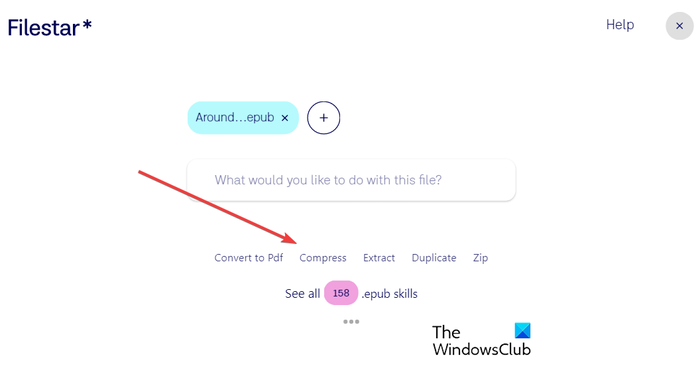
Potom budete môcť pod importovaným súborom vidieť niektoré možnosti, ako je Extrahovať, Komprimovať, Konvertovať do PDF atď. Musíte kliknúť na Komprimovať možnosť. Ak túto možnosť nevidíte, do vyhľadávacieho poľa napíšte Komprimovať a potom vyberte možnosť.
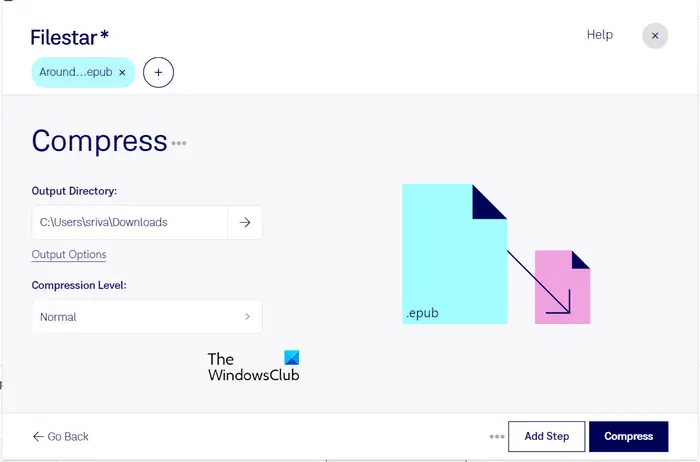
v dolnej posuvnej lište chýba chróm
Teraz musíte nastaviť a Úroveň kompresie z možností Pomaly, Normálne a Rýchle. Fast je pre nižšiu kompresiu, zatiaľ čo Slow je pre vyššiu kompresiu. Vyberte si teda podľa toho a potom nastavte výstupný adresár. Nakoniec stlačte tlačidlo Komprimovať a váš súbor bude komprimovaný a uložený.
Filestar je platený softvér, ale poskytuje aj bezplatné vydanie s obmedzeniami funkcií. Nemôžete vykonať viac ako 10 úloh za mesiac a môžete ho použiť iba na osobné použitie. Ak chcete odstrániť tieto obmedzenia, musíte si ho zakúpiť.
Získajte to odtiaľ .
Ako znížim veľkosť súboru EPUB bez straty kvality?
Ak chcete zmenšiť veľkosť súboru EPUB bez straty kvality, môžete použiť nástroj Aspose a zachovať nižšiu/strednú mieru kompresie. Výrazne skomprimuje súbor EPUB bez kompromisov v kvalite.
Teraz si prečítajte: Ako previesť eKnihu na audioknihu v systéme Windows ?


![Tlačidlo Steam Store chýba alebo nefunguje [Oprava]](https://prankmike.com/img/steam/1D/steam-store-button-missing-or-not-working-fix-1.jpg)











